- 应用介绍
- 应用截图
- 网友评论
- 下载地址
NFC卡模拟是一款功能十分强大的免费模拟卡片的NFC工具软件,只要你的手机拥有这个功能,你就可以直接使用它来进行卡片模拟,使用的方式十分的简单,只需要安装应用后直接将卡片贴近手机,开启功能即可直接开始复刻,让你的手机顿时拥有磁卡所拥有的功能,。你可以将学校的饭卡或者门禁卡以及借书卡等IC卡直接进行复刻,即可使用手机来进行刷门禁,付饭钱等。无论是不是经常使用都可以直接复刻一份以备用,避免偶尔忘记带卡片导致尴尬情况的发生。几乎所有支持的手机都可以直接使用这款应用,打开即可开始复刻卡片,还有更多的功能以及自定义设置等。本款已经是解锁了专业版本的功能,免付费即可享受全部的功能,用户可以放心进行使用。
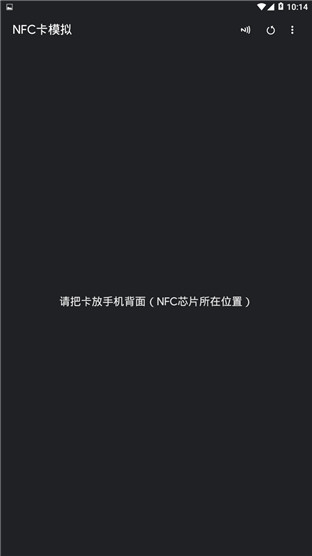
修改说明:本软件已经经过了破解,专业版本已解锁,无需付费即可享用
使用说明
1.手机有这款软件
2.手机已root ("NFC卡模拟"需要root权限才能修改系统配置文件, 否则无法使用)
3.只能使用IC卡,不能使用ID卡
使用方法
1.开启NFC
2.打开软件
3.把卡放在手机背面,等识别成功后,输入卡片名称,保存卡片
4.点击卡片的模拟按钮,等模拟成功后,就可以用手机刷门禁了
5.刷门禁时,确保已开启,另外还需点亮屏幕(无需解锁)
普通版与专业版的区别
1.普通版本有部分功能限制,你可以通过购买专业版来解锁这些受限制的功能,促进开发者继续开发和维护下去,使更多人能用上。
2.如果你因为各种原因无法在Google Play上购买,可以直接向我支付宝账号:15915843728转账20元,然后发截图到我邮箱:741323852@qq.com,我确认后,发Google Play促销代码给你,最后你在Google Play输入促销代码即可下载专业版。
软件功能
一、添加卡片
目前支持两种方式添加卡片
1、自动添加:首先打开App,然后把卡片放在手机nfc感应区,不同手机位置不一样,大部分都是在手机背面,有些是在手机正面,比如:努比亚手机
2、手动添加(高级->手动添加):这种方式适用于你知道你的卡片ID,但却没有卡片的情况(请勿添加别人的卡片,然后盗刷,切记!)
重复上述操作可以添加多张卡片。
二、一键还原
用卡片后,可能会影响手机本身与相关的功能,比如公交卡功能等(功能和公交卡功能不能同时共存),如果你想用回公交卡功能,请选择"高级->一键还原"即可。另外还可以添加"一键还原"快捷方式到桌面。
三、设为默认钱包
部分手机放在刷卡机刷卡时,会弹出系统钱包支付页面或者银行app的支付页面,导致无法正常刷卡,为了解决这个问题,请选择"高级->设为默认钱包"即可(小米手机可能还需在系统设置页面设置默认钱包为"使用HCE钱包"才行);如果想还原手机本身的钱包,请到系统设置页面设置即可。
四、检测功能
在未打开的情况下,如果你不小心把手机和一些卡片放在一起,手机就有可能会检测到卡片(有声音),然后提示有哪些app能处理,供用户选择,如果你不想系统提示处理这些卡片,把"高级->检测功能"关闭即可。关闭后,在打开的情况下,不影响自动添加卡片功能。
五、读卡器模式
支持卡模式和读卡器模式(默认是卡模式,读卡器模式需在首页右上角点击图标开启),这两种模式都可以读卡,但读卡器模式更加灵敏好用(还可以读取其他有功能的手机),但刷卡时需关闭读卡器模式才行(卡模式支持刷卡,读卡器模式不支持刷卡)。
六、Magisk卡模块
Magisk卡模块的作用与用"卡模块"软件模块卡片的效果一样,如果你了解Magisk的systemless特性,还可以实现系统OTA升级。只不过对应国产的厂商的定制ROM,这个卡模块有可能无法正常工作,而国外的那些ROM基本没有问题
使用方法:生成对应卡片的Magisk卡模块后,然后在Magisk Manager中"模块"页面点击"+",找到刚刚生成的卡模块(目录:/sdcard/MagiskManager/),然后刷入,重启即可模块这张卡片
七、Tasker卡片配置文件
Tasker是一个让安卓系统根据用户定制的"配置文件"(Profiles),在特定的"背景"下(Contexts),执行指定"任务"(Tasks)的自动化软件。比如:你可以在Tasker中设定一个时间点(Contexts),那到这个时间点时,Tasker就会根据你设定的"卡片配置文件"自动地调用"卡"软件来卡片,使用方法如下:
1、在生成对应卡片的Tasker配置文件后,然后在Tasker软件中点击"任务"tab,接着在弹出对话框中选择"导入",最后选择你要导入的卡片的Tasker配置文件(目录:/sdcard/Tasker/tasks/)即可。
2、在"配置文件"tab中点击"+"图标,选择你的(Contexts)条件,然后确定,这时会弹出"进入任务"的弹框,最后在里面选择你在步骤1中导入的卡片任务即可。
3、步骤2搞完就可以尽情地玩耍了,如果不懂如何使用Tasker,请直接百度吧。
八、Xposed
息屏刷卡功能目前支持从Android4.4至Android 9.0的Nexus、Pixel、Lineage、RR、Pixel Experience等一系列基于AOSP的第三方ROM,只要你手机刷的是这些系统,基本上都可以,比如我的一加5T刷Lineage ROM就可以,但官方ROM不行。
国内定制的Android系统一般不支持息屏刷卡,主要是因为这些厂商对标准的功能进行了修改,且又没有遵循原有的规范,导致不支持。
九、写CUID白卡功能
目前这个功能只能把卡ID写入到CUID白卡中(写入到CUID白卡0扇区0块,但不改变厂商编码,只改白卡的ID,白卡需要到淘宝购买,一两块钱左右)。这样使用手环、小米门卡和华为门钥匙来读取CUID白卡就可以很方便地加密卡的ID了。使用步骤如下:
1、点击卡片,选择"写CUID白卡"选项
2、把CUID白卡贴到手机芯片所在的位置
3、点击"写入"按钮,不到一秒就能写入成功。
支持官方ROM的手机
小米、华为、一加、索尼、三星(s4、s5、note3)、google亲儿子、魅族、LG、HTC、努比亚、乐视、moto、联想......
不支持官方ROM的手机
三星s6、s6e、s7、s7e、s8、s8+等等官方ROM不支持(但刷第三方rom支持,比如三星极光ROM)
支持的手表Watch
华为Watch2......
支持的卡id
"卡"能添加和4字节、7字节和10字节的卡id,一个字节用两位十六进制数表示,大部分卡片都是4个字节
支持的芯片型号
恩智浦(NXP)和博通(Broadcom)
常见问题和解决方式
一、不root是否可以?
不可以,一定要root才行。
贴卡没反应?
请按照以下方法解决:
1.先关闭,再打开
2.请把卡放在芯片所在的位置,才能识别,绝大部分是在手机背部上面,有些是在背部中间,还有一些是在手机屏幕的正面(努比亚)。
3.如果在第2步,不管怎么样放卡,都没有反应,说明是ID卡(绝大部分小圆形蓝色门禁卡是ID卡),ID卡不支持,目前只支持IC卡,加密的IC卡也是支持的,如果门禁系统不校验加密信息,只校验卡id的话,那也是可以刷开门禁的
二、添加不了卡片?
1.第一次添加新卡片的时候,APP会自动地获取root权限,如果自动获取root权限失败,就会添加不了卡片,如果出现这个情况(一加手机会有这个问题),请先打开Magisk Manager后再试即可。
2.对于非小米手机,如果第一步不行,请手动在Magisk Manager超级用户页面中授予的root权限,重试即可解决。
3.对于非小米手机,如果第二步不行,请先在Magisk Manager中删除的root权限,然后重启手机,再试即可解决。
4.对于小米手机,如果你使用的是MIUI系统本身自带的ROOT功能,请先到系统权限管理页面赋予ROOT权限后再试即可(安全->权限管理->ROOT权限)
三、卡片很慢?
正常一次需要5、6秒,如果你的超过正常时间很多,请在Magisk Manager超级用户页面中把的'通知'和'日志记录'这两个选项关闭即可解决这个问题
四、卡片导致系统卡死或重启?
请在Magisk Manager超级用户页面中把的'通知'和'日志记录'这两个选项关闭即可解决这个问题
卡片时,不停地显示"已被授予超级用户权限"的提示?
从Magisk 17+起,Magisk改变了弹出"xxx已被授予超级用户权限"的提示策略,app每执行一次root命令,它就会弹出一次,在卡片的时候,要执行很多次命令,因此五五、Magisk会弹这个提示很多次,你可以按照以下方法来解决:
1、在Magisk Manager超级用户页面中把的'通知'和'日志记录'这两个选项关闭即可解决这个问题。
找不到配置文件或者配置文件无效?
如果添加卡片时提示"找不到配置文件",说明不支持该机型,多见于三星手机(三星官方ROM的大部分手机都不支持,因为配置文件被加密了,没法),还有一部分原因是机型太老了,芯片型号太旧导致不支持,比如这款HTC One(M8)等等
六、system分区不可读写或者vendor分区不可读写:cp/xx/xxx/xxx.conf:Read-only file system
卡片的时候,如果提示这个,大部分情况下重启手机即可解决,如果重启后还不行,请按照下面方式操作:
1.有可能与你在Magisk Manager中刷入的模块冲突了,关闭所有的Magisk模块后重试
2.小米MIUI系统
使用Syslock来一键解锁system分区后再重试即可。
另外新版MIUI似乎不锁system分区了,可以自动解锁。
3.其他手机系统
在Magisk Manager中取消勾选"保留AVB 2.0/dm-verity"后,然后点击"安装"按钮,重新安装Magisk即可解决这个问题
七、system分区不可读写或者vendor分区不可读写:cp/xx/xxx/xxx.conf:Device or resource busy
卡片的时候,如果提示这个,请按照下面方式操作:
1.这个一般是和在Magisk Manager中刷入的模块冲突了,关闭所有的Magisk模块后重试
2.如果关闭所有的Magisk模块后,重试仍然不行,在Magisk Manager中取消勾选"保留AVB 2.0/dm-verity"后,然后点击"安装"按钮,重新安装Magisk即可解决这个问题
3.如果上面两个方法都无法解决,就只能重刷ROM来解决了
八、system分区不可读写或者vendor分区不可读写:cp:xwrite:No space left on device
卡片的时候,如果提示这个,请按照下面方式操作:
这个是vendor分区的剩余空间太小导致的,请手动删除/vendor/子目录下系统预装APP来释放空间即可解决这个问题,比如一加手机的系统预装APP的目录在/vendor/reserve/,其他手机可能不一样,请自己在/vendor/子目录下查找,然后删除即可。
九、卡片成功,但刷不开门禁?
拿另一部有功能的手机(不用Root)装,然后开启里面的读卡器模式,再去读你已经了卡片的手机,如果能把你的卡id读出来,说明是真正成功的,至于你刷不开门,只能说明你的卡是加密的,并且门禁系统也校验加密信息,所以刷不开。另外卡就算是加密的,如果门禁系统不校验加密信息,只校验卡id的话,那也是可以刷开门的,之前很多人同一张卡能刷开门口的门禁系统,但刷不开其他的门禁系统,就是这个原因。
十、卡片后,一开始可以刷开门禁,一段时间后就无法刷开门禁了
部分手机系统有这个问题,比如一加和小米系统,这些系统在某些情况下会重置的功能,导致卡片失效,解决方法是在刷门禁时,重新(长按"已"按钮即可重新或者还原后再)即可。
十一、开关按钮变灰?
这个情况99%是假像,一般情况下只需关闭设置然后重新打开或重启手机即可变正常,如果还不行,点击"一键还原"后即可解决,如果还是不行,重新刷机即可解决。
十二、是否影响手机本身刷公交、地铁功能?
不影响,如果你用卡片后,需要点击的"一键还原"后才能正常使用刷公交、地铁功能,另外部分系统还需设置触碰付款应用为"公交卡"应用才行,比如一加系统,不同系统设置不一样,小米MIUI需要设置默认钱包为"小米钱包"才行。如果用以上方法都无法解决的话,重新刷机即可。
十三、是否影响银行APP的闪付、Google Pay功能?
在系统设置页面的"触碰付款"应用选择为对应的银行APP或Google Pay即可。
使用须知
一、小米手机
卡片成功后,为了能成功刷开门禁,小米手机还必须系统设置页面手动设置默认钱包为"使用HCE钱包",并且设置触碰付款的默认付款应用为
注意:MIUI9系统自从支持门卡那个版本以后,导致使用卡片成功后,刷卡时,少部分门禁系统会刷不开(之前的MIUI版本可以刷开),这种情况有三种解决方法:
1.使用MIUI9旧版本
2.刷第三方ROM
3.使用MIUI本身门卡功能替代
二、Watch手表如何使用
其实和手机的使用方式差不多,请按照以下步骤:
1.先把Watch手表root了,具体如何root,自己网上搜
2.用一部手机安装,读出你要在手表上面卡片的卡ID
3.然后在手表上安装,可以通过adb命令强制安装:adb install cardemulator.apk
4.使用手动添加卡片的方式添加卡片
5.最后卡片刷门禁即可
三、风险
使用"NFC卡模拟"模拟卡片,有1%的概率会导致功能失效,如果使用我上面所说的解决方法都无法解决的话,就需要重新刷机解决,如果你不懂刷机,请谨慎使用。



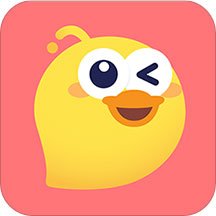











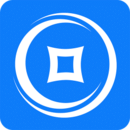




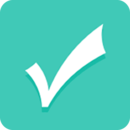

























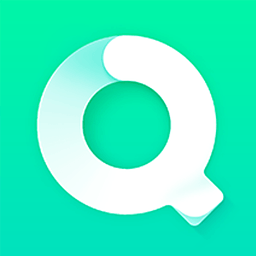



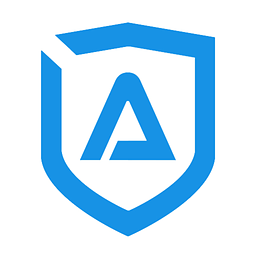

发表评论
共0条
评论就这些咯,让大家也知道你的独特见解
立即评论以上留言仅代表用户个人观点,不代表系统之家立场